Du kan aktivere belysningen ved at trykke på tasten Bagbelysning i øverste højre hjørne af Pro-gamingtastaturet.
BEMÆRK: Du kan få oplysninger om indstilling af belysningen på dit gamingtastatur i Gamingtilstand og bagbelysningskontrol på Pro-gamingtastaturet.
Tilpas belysningsindstillinger i Logitech Gaming SoftwareDu kan bruge Logitech Gaming Software (LGS) 8.91.48 og nyere til at tilpasse tastaturets belysningsindstillinger. Hvis du ikke har installeret Logitech Gaming Software, kan du downloade den nyeste version på siden med LGS-downloads. Åbn LGS, vælg Pro-gamingtastaturet, og klik på ikonet Belysningsindstillinger. Du kan vælge mellem fire belysningstilstande og konfigurere belysningen til forskellige spilprofiler.

Belysningstilstande
-
Freestyle: Brug Freestyle-tilstand til at tilpasse farven på en hvilken som helst individuel tast samt tasten Gamingtilstand, Bagbelysning til/fra, G-logoet og Caps- samt Scroll Lock-indikatorerne. Vælg en forudindstillet farve, eller brug farvevalgshjulet til at oprette din egen. Klik derefter på den tast du vil anvende farven på. Du kan også deaktivere eller slukke helt for belysningen i en eller flere taster. Vælg den sorte farve nederst til højre i listen over forudindstillede farver, og klik på den tast du vil deaktivere belysningen for.
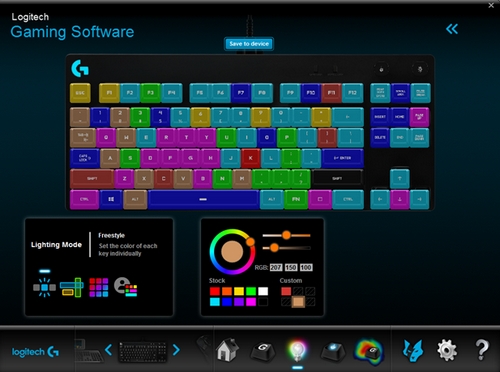
-
Zoner: Sæt taster sammen i farvezoner. Du kan kun tildele en individuel tast til én zone ad gangen.
Du føjer taster til en zone ved at vælge en zone i vinduet Lysområder og vælge en tast. Du kan også bruge knappen + til at oprette flere zoner.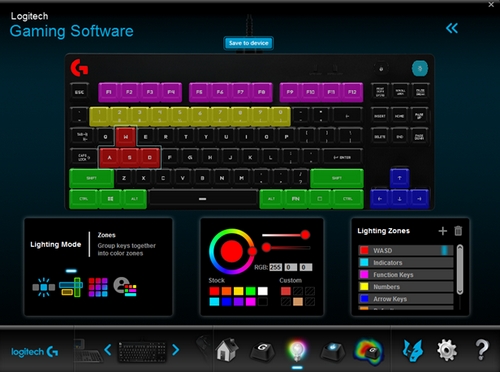
BEMÆRK: Den aktive zone vises med et blåt flag til højre på navnet.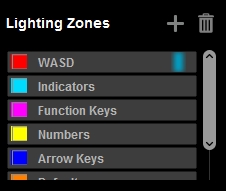
-
Effekter: Aktivér en af seks forskellige brugerdefinerede lyseffekter:

- Fast farve – brug farvevalgshjulet til at vælge en farve eller oprette din egen brugerdefinerede farve.
-
Vejrtrækning – vælg denne mulighed for at aktivere en pulserende effekt der simulerer vejrtrækning. Du kan også konfigurere hastigheden for den pulserende effekt. Klik på og træk skydemærket til højre for at øge hastigheden af vejrtrækningseffekten. Træk skydemærket til venstre for at sænke hastigheden.
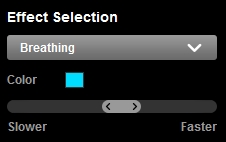
-
Stjerneeffekt – aktiverer en effekt som simulerer stjerner på himlen. Vilkårlige taster (stjernerne) lyser gradvist op i den valgte stjernefarve og bliver langsomt svagere indtil de har samme farve som himlen. Du kan vælge antallet af stjerner og farver for både stjernerne og himlen. Du kan også konfigurere hastigheden for stjerneeffekten.
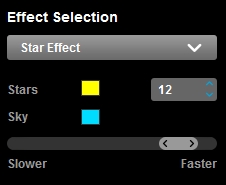
-
Farvecyklus – indstil hastigheden for farveskift på tastaturet.
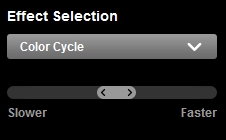
-
Farvebølge – vælg denne indstilling for at indstille farverne til at skifte vandret, lodret eller fra midten og ud. Brug skydeknappen til at indstille hastigheden for farvebølgens cyklus.
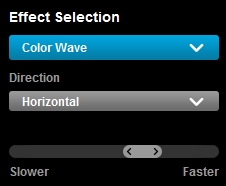
-
Tastetryk – vælg denne mulighed for at få tasterne til langsomt at lyse op i den valgte farve når du trykker på dem. Efter et kort stykke tid får de samme farve som baggrunden igen. Du kan angive separate farver for tastetryk og baggrunden. Brug skydeknappen til at tilpasse effektens hastighed.
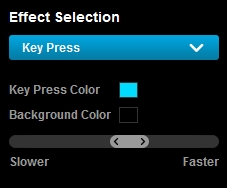
-
Dine effekter: Du kan oprette og administrere dine egne animerede lyseffekter. Vælg en af de 16 forudindstillinger, eller læs Oprettelse og administration af lyseffekter med Logitech Gaming Software hvis du vil vide hvordan du opretter dine egne.
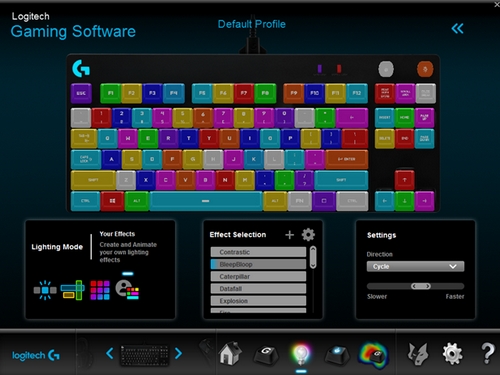
Indbygget hukommelse
Pro-gamingtastaturet har indbygget hukommelse til lagring af lyseffekter. Det er praktisk hvis du er nødt til at bruge en computer uden LGS. Ved udgivelsen kan du kun lagre ét freestyle- eller zonelayout i tastaturets hukommelse. Du kan få flere oplysninger i Brug af lyseffekter på Pro-gamingtastaturet.
Bagbelysning pr. profil
Tilpasningsmulighederne for belysningen påvirker som standard alle dele af Pro-gamingtastaturet. Men du kan også konfigurere belysningsindstillingerne pr. profil.
Sådan aktiverer du belysning pr. profil:
- Klik på den dobbelte venstrepil i øverste højre hjørne af LGS-vinduet.
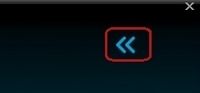
- Markér afkrydsningsfeltet Aktivér bagbelysning pr. profil. Der vises en liste over aktive spilprofiler i LGS.
BEMÆRK: Standardprofilen vælges som standard.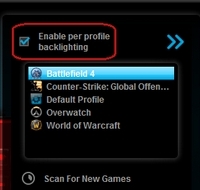
- Vælg et spil på listen for at konfigurere belysningsindstillingerne for det pågældende spils profil. Klik på Scan for nye spil for at søge på computeren efter nyligt installerede spil der kan have tilknyttede spilprofiler i LGS. Hvis dit spil ikke tilknyttes automatisk, kan du se flere oplysninger i Søg efter nye spil registrerer ikke spillet i Logitech Gaming Software.
Bemærk! Firmwareopdateringsværktøjet understøttes/vedligeholdes ikke længere af Logitech. Vi anbefaler, at du bruger Logi Options+ til dine understøttede Logitech-enheder. Vi står klar til at hjælpe dig igennem denne overgang.
Bemærk! Logitech Preference Manager understøttes/vedligeholdes ikke længere af Logitech. Vi anbefaler, at du bruger Logi Options+ til dine understøttede Logitech-enheder. Vi står klar til at hjælpe dig igennem denne overgang.
Bemærk! Logitech Control Center understøttes/vedligeholdes ikke længere af Logitech. Vi anbefaler, at du bruger Logi Options+ til dine understøttede Logitech-enheder. Vi står klar til at hjælpe dig igennem denne overgang.
Bemærk! Logitech Connection Utility understøttes/vedligeholdes ikke længere af Logitech. Vi anbefaler, at du bruger Logi Options+ til dine understøttede Logitech-enheder. Vi står klar til at hjælpe dig igennem denne overgang.
Bemærk! Unifying-softwaren understøttes/vedligeholdes ikke længere af Logitech. Vi anbefaler, at du bruger Logi Options+ til dine understøttede Logitech-enheder. Vi står klar til at hjælpe dig igennem denne overgang.
Bemærk! SetPoint-softwaren understøttes eller vedligeholdes ikke længere af Logitech. Vi anbefaler, at du bruger Logi Options+ til dine understøttede Logitech-enheder. Vi står klar til at hjælpe dig igennem denne overgang.
Ofte stillede spørgsmål
Der er ingen tilgængelige produkter til dette afsnit
